هناك عدة طرق على كيفية إزالة تثبيت الصفحات من ماك التي تحتاج إلى تجربتها واستكشافها والحصول على حل عملي لك. في هذا المقال سنتناول ثلاث طرق تستوعب جميع الفئات الموجودة في السوق الرقمي.
في الجزء الأول، سنلقي نظرة على Mac Cleaner وهو أفضل حل لإدارة ملفات ماك لتشغيل وإدارة وظائف تنظيف Mac. في الجزء الثاني، سنستكشف الطريقة اليدوية التي تتضمن إزالة الصفحات واحدة تلو الأخرى من موقع التخزين المحدد لها. أخيرًا، سنساعد الخبراء في لغة البرمجة أيضًا على طريقة يمكنهم من خلالها إزالة الصفحات من جهاز Mac بأقل جهد.
يعتمد اختيار الخيار على ما هو في متناول يدك وعلى استعدادك لاستخدامه لإزالة الصفحات بالكامل من النظام. تابع القراءة وتعرف على التفاصيل.
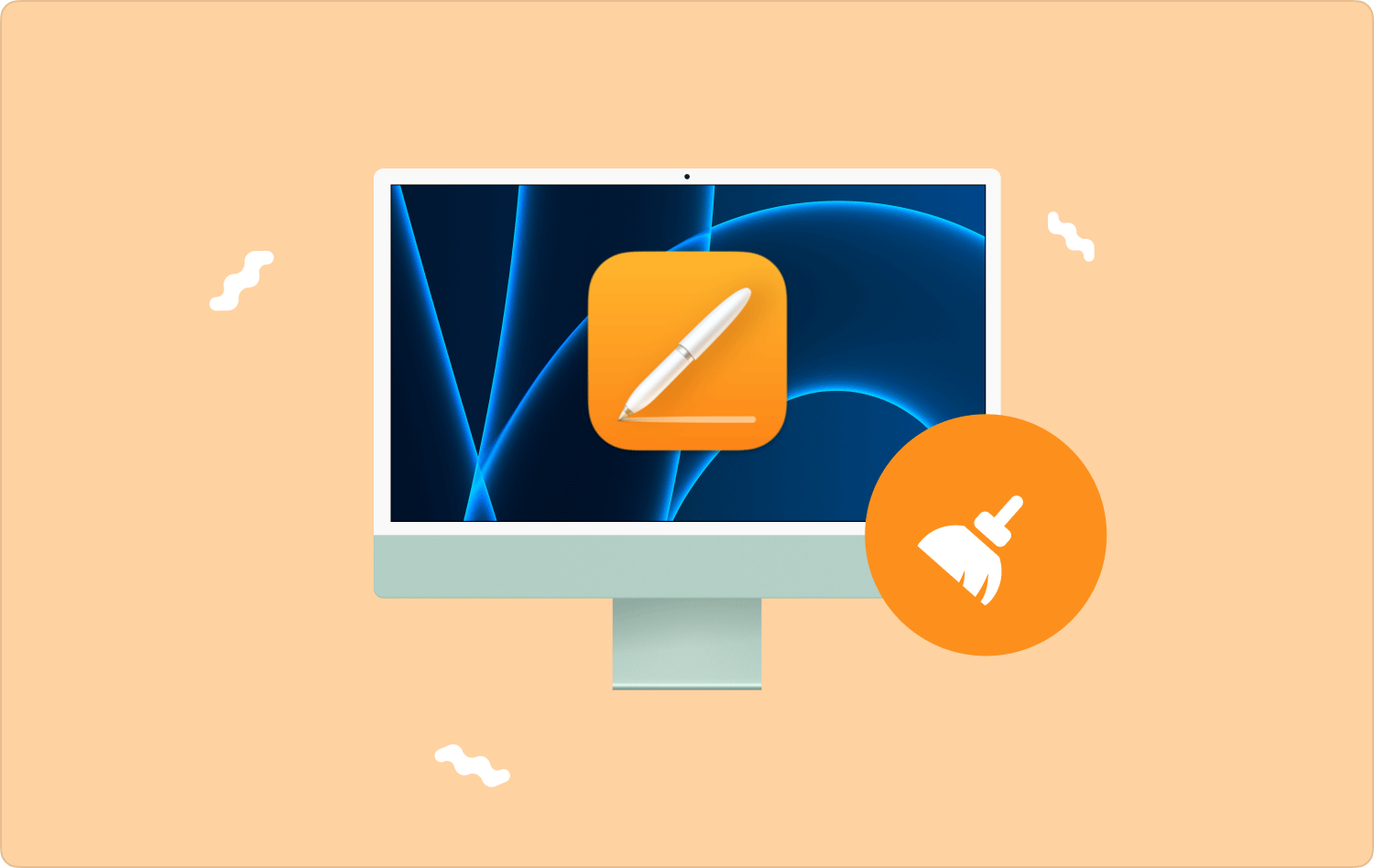
الجزء رقم 1: كيفية إزالة تثبيت الصفحات من جهاز Mac باستخدام Mac Cleanerالجزء رقم 2: كيفية إزالة تثبيت الصفحات من جهاز Mac باستخدام Finder الجزء رقم 3: كيفية إزالة تثبيت الصفحات من جهاز Mac باستخدام الوحدة الطرفيةوفي الختام
الجزء رقم 1: كيفية إزالة تثبيت الصفحات من جهاز Mac باستخدام Mac Cleaner
TechyCub ماك نظافة هو تطبيقك المفضل الذي يدعم جميع وظائف التنظيف ويتضمن ذلك كيفية إزالة تثبيت الصفحات من ماك. تعمل مجموعة الأدوات على واجهة بسيطة مثالية لجميع المستخدمين بغض النظر عن مستوى الخبرة.
ماك نظافة
امسح جهاز Mac الخاص بك بسرعة ونظف الملفات غير المرغوب فيها بسهولة.
تحقق من الحالة الأساسية لجهاز Mac الخاص بك بما في ذلك استخدام القرص ، وحالة وحدة المعالجة المركزية ، واستخدام الذاكرة ، وما إلى ذلك.
تسريع جهاز Mac الخاص بك بنقرات بسيطة.
تحميل مجانا
علاوة على ذلك، فهو يأتي مزودًا بمجموعات أدوات إضافية تتضمن App Uninstaller وShredder وLarge and Old Files Remover وJunk Cleaner وغيرها. يعتمد اختيار الخيار على الوظيفة التي تريد تنظيفها. فيما يلي بعض الميزات الإضافية التي تأتي مع مجموعة الأدوات هذه:
- يأتي مع منظف غير المرغوب فيه يزيل جميع ملفات Mac غير المرغوب فيهاوالملفات المتبقية والملفات التالفة والملفات المكررة على النظام.
- يأتي مزودًا بأداة إلغاء تثبيت التطبيقات التي تعمل على إلغاء تثبيت التطبيقات من النظام بأقل جهد.
- يأتي مع تنظيف انتقائي للملفات بناءً على مجلد الملفات بفضل وضع المعاينة المدعوم على الواجهة.
- يأتي مع حد تخزين يبلغ 500 ميجابايت لتنظيف البيانات مجانًا، مما يعني أنه عندما يكون لديك ملفات تحتاج إلى تنظيفها ضمن هذا الحد، فإنك لا تدفع أي شيء.
- يدعم المسح العميق للجهاز لاكتشاف الملفات واختيارها بأقل جهد.
كيف يعمل التطبيق بشكل أفضل؟
- على جهاز Mac الخاص بك، قم بتنزيل Mac Cleaner وتثبيته وتشغيله حتى تتمكن من رؤية حالة التطبيق.
- على الجانب الأيسر من الجزء، اختر إلغاء تثبيت التطبيق وانقر فوق تفحص زر لمعاينة التطبيقات على الواجهة.
- اختيار الصفحات الذي تريد إزالته وانقر فوقه "نظيف" وانتظر حتى تكتمل العملية حيث ستتمكن من رؤية "اكتمل التنظيف" الرمز.

هذا خيار بسيط يقوم بأتمتة عملية التنظيف.
الجزء رقم 2: كيفية إزالة تثبيت الصفحات من جهاز Mac باستخدام Finder
هذه هي الطريقة اليدوية لإزالة الصفحات من النظام، وهي عملية مرهقة ومتعبة مما يعني أنك بحاجة إلى إزالتها من النظام واحدة تلو الأخرى من موقع التخزين المحدد لها.
عندما يكون لديك الوقت وليس لديك أي فكرة عن التطبيق الأفضل والأكثر موثوقية حول كيفية إلغاء تثبيت Pages من جهاز Mac، فهذا أمر يجب معرفته، فلن تعرف أبدًا متى يصبح مفيدًا. إليك إجراء بسيط يمكنك استخدامه أيضًا. تابع القراءة واحصل على التفاصيل:
- على جهاز Mac الخاص بك ، افتح ملف مكتشف الموجودة على جهاز Mac وانقر فوق المكتبة خيار الوصول إلى الصفحات التي تحتاجها خارج النظام.
- انقر فوق الملفات المرتبطة بنقرة الصفحات الضيقة للوصول إلى القائمة والنقر عليها "إرسال إلى المهملات" للحصول على جميع الملفات الموجودة في مجلد سلة المهملات.
- افتح مجلد سلة المهملات على النظام واختر الملفات مرة أخرى، وذلك بعد مرور بعض الوقت عندما تتأكد من وجودها بالفعل في المجلد.
- انقر فوق الملفات مرة أخرى وانقر فوق "سلة مهملات فارغة" وانتظر اكتمال العملية.
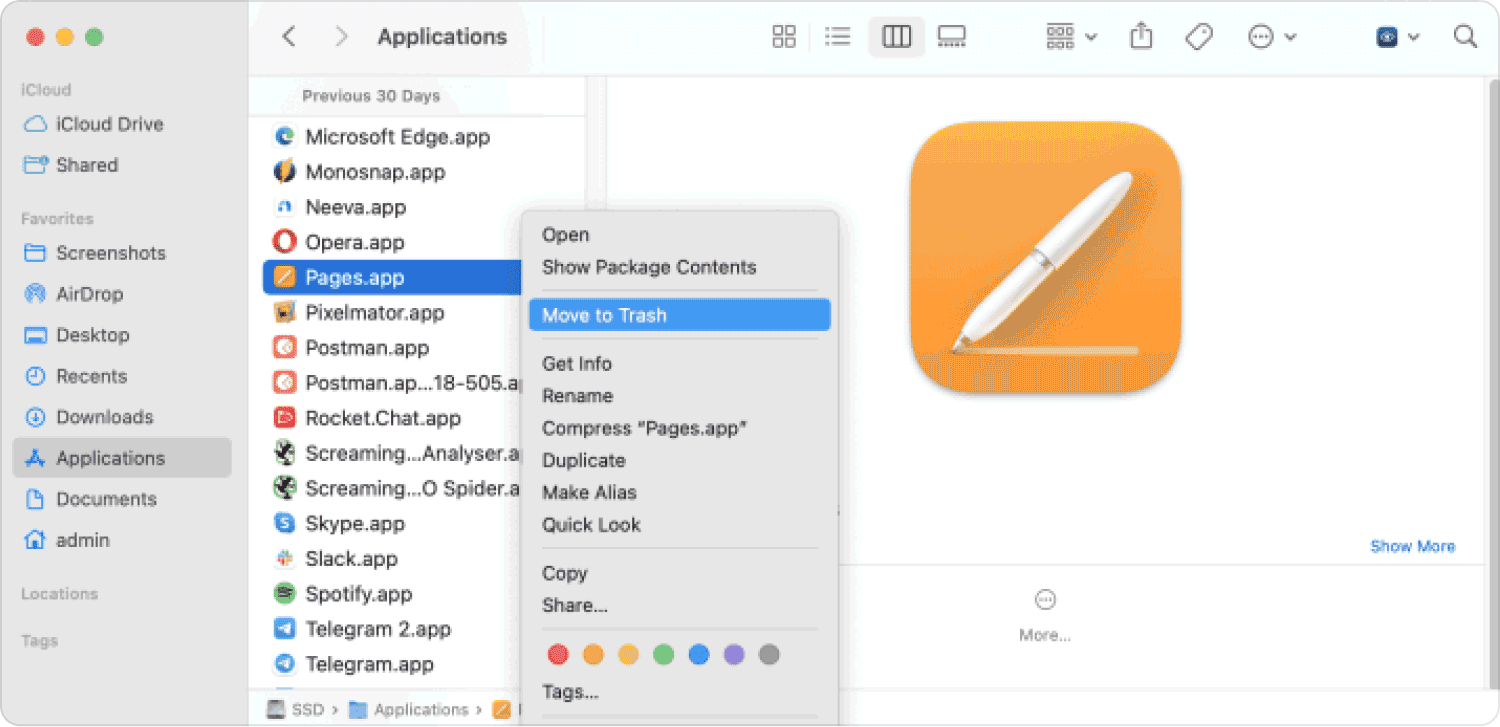
هذه عملية بسيطة تحتاج إلى خبرة خارجية مشتركة لاستخدامها في حذف الصفحات من النظام عندما تشغل مساحة كبيرة بدون سبب واضح.
الجزء رقم 3: كيفية إزالة تثبيت الصفحات من جهاز Mac باستخدام الوحدة الطرفية
الوحدة الطرفية هي وظيفة سطر الأوامر لجهاز Mac والتي تكون مفيدة لإدارة وتشغيل وظائف التنظيف بأقل جهد. تعتبر مجموعة الأدوات مثالية للأشخاص الذين لديهم معرفة بسطر الأوامر والتي تشمل مطوري البرامج والمبرمجين.
علاوة على ذلك، تأتي مجموعة الأدوات أيضًا مع وظيفة بنقرة واحدة والتي لا يمكن التراجع عنها ولا تحتوي على أيقونة تأكيد. وهذا يعني أنه عند اختيار هذا الخيار، عليك فهم لغة سطر الأوامر.
فيما يلي الإجراء البسيط لاستخدامه كخيار حول كيفية إزالة تثبيت Pages من جهاز Mac:
- على جهاز Mac الخاص بك ، افتح قائمة Finder وانقر فوق محطة خيار للوصول إلى موجه سطر الأوامر.
- في سطر الأوامر، يظهر محرر نص يسمح لك بكتابة الأمر cmg/lIbrary/txt أو أي امتداد ملف آخر مرتبط بالصفحات.
- صحافة أدخل وانتظر اكتمال العملية.

يمكنك فقط تأكيد الإجراء من خلال الانتقال إلى موقع التخزين المحدد والبحث عن الصفحات التي تثبت أنها خارج جهاز Mac.
الناس اقرأ أيضا كيفية حذف تطبيق البريد بكفاءة على نظام التشغيل Mac [دليل 2023] كيفية حذف Adobe Acrobat من Mac في عام 2023
وفي الختام
أنت حر في اختيار الخيار من بين الثلاثة كيفية إزالة تثبيت الصفحات من ماك. يعتمد اختيار الخيار على الدراية والخبرة التكنولوجية. سيكون المبرمجون مرتاحين لخيار المحطة الطرفية. سيختار المبتدئون والأشخاص الذين لديهم عدد قليل من الصفحات المراد تنظيفها خيار Finder الذي يستخدم الطريقة اليدوية.
ومع ذلك، فإن الطريقة الأفضل والأكثر موثوقية هي استخدام الحل الرقمي الآلي. Mac Cleaner هو مجرد واحد منهم ولكنه أثبت أنه الأفضل. أنت حر في اختيار الآخرين وإثبات الكفاءة بناءً على ما هو في متناول يدك.
